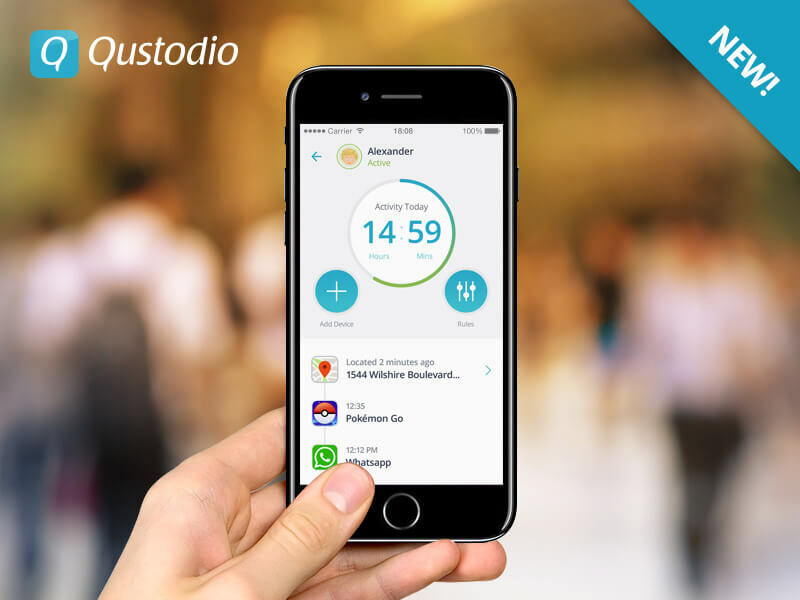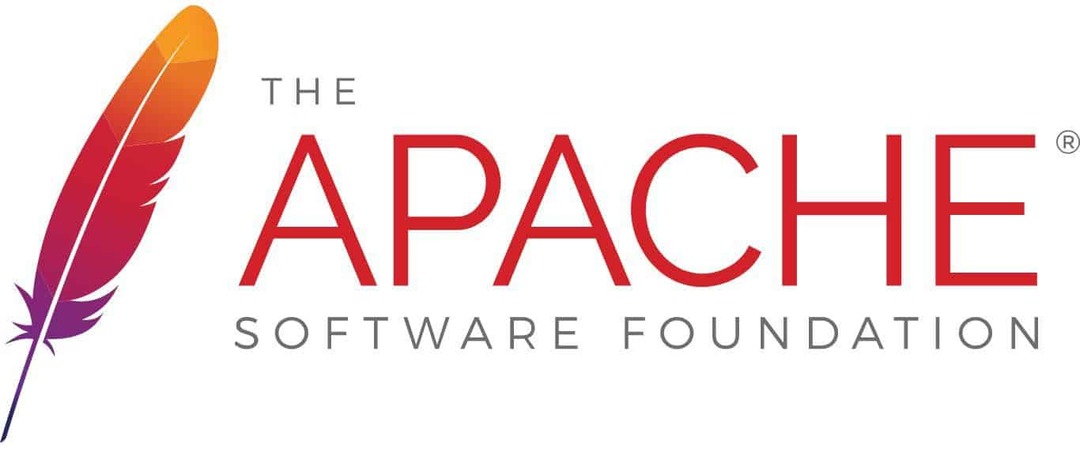- Вы также можете делать скриншоты и используйте палитру цветов для извлечения цветов из изображений
- Если у вас есть стопка изображений и вы хотите их рассмотреть поближе, используйте программное обеспечение для масштабирования изображений
- Палитры цветов часто используются в веб-дизайне, но вам не нужен опыт программирования для создания сайтов
- Посетите наш Графика и дизайн раздел, чтобы проверить больше интересных руководств!

Если вы дизайнер, вы, вероятно, хотя бы раз использовали программу для выбора цвета. Многие дизайнерские приложения имеют встроенный инструмент выбора цвета, но иногда вам может понадобиться инструмент с некоторыми дополнительными функциями.
Если вы дизайнер и ищете программу для выбора цвета, сегодня мы собираемся показать вам некоторые из лучших приложений для выбора цвета для Windows 10.
Какое программное обеспечение для выбора цвета лучше всего для Windows 10?
1. ColorPic

Если вам нужна простая программа для выбора цвета, ColorPic может быть идеальным для вас. Приложение простое в использовании, и чтобы выбрать цвет, вам просто нужно щелкнуть мышью.
ColorPic может отображать цвета как в шестнадцатеричном, так и в десятичном формате, и вы можете легко настроить значения оттенка и насыщенности вместе с каналами RGB.
Кроме того, приложение также покажет вам процентное содержание голубого, пурпурного, желтого и черного цветов.
В нижней части приложения есть область увеличения, которую можно использовать для точного выбора цвета на экране.
Стоит отметить, что вы можете увеличивать и уменьшать масштаб области увеличения, чтобы легко выбрать нужный цвет.
Кроме того, вы также можете использовать клавиши со стрелками для перемещения мыши и выполнения точного выбора.
В приложении есть микшер цветов, и вы можете выбирать между микшером Hex, Rainbow, Hue и Sliders. Эта функция весьма полезна, если вы хотите выбрать определенный цвет или выполнить небольшую корректировку уже выбранного цвета.
Приложение поддерживает веб-безопасные цвета и при необходимости может легко перейти к ближайшему веб-безопасному цвету. Вы также можете выбрать точечный образец, выборку цвета 3 × 3 или 5 × 5.
Наконец, вы можете создавать цветовые палитры с помощью ColorPic и сохранять выбранные цвета для дальнейшего использования.
Приложение позволяет копировать выбранные цвета прямо в буфер обмена, чтобы вы могли легко использовать их с другими инструментами дизайнера.
ColorPic - это простой инструмент для выбора цвета, поэтому он идеально подходит для начинающих пользователей. Приложение полностью бесплатное, поэтому вы можете использовать его без каких-либо ограничений.
Это лучшие менеджеры буфера обмена, которые вы можете использовать со своим программным обеспечением для выбора цвета!
2. Просто палитра цветов

Просто палитра цветов - еще одна простая программа для выбора цвета для Windows. Приложение имеет довольно простой интерфейс, и вы всегда можете видеть выбранный цвет вместе с разделом лупы.
Приложение поддерживает 10 различных цветовых форматов, и вы можете легко выбирать между HTML, RGB, HEX, CMYK и т. Д.
Все выбранные цвета будут добавлены в вашу палитру, и вы сможете легко экспортировать их и сохранить для дальнейшего использования. Вы также можете открывать, редактировать и сохранять Adobe Фотошоп переключатели цвета .aco и GIMP Файлы палитры .gpl.
Кроме того, вы также можете добавлять комментарии к выбранным вами цветам, тем самым предоставляя дополнительную информацию о них. Приложение поддерживает настройки RGB, HSV или HSL, поэтому вы можете легко настроить выбранный цвет.
Приложение позволяет вам видеть различные оттенки выбранного цвета, и есть даже доступный режим градиента, так что вы можете выбирать между широким диапазоном цветов. Кроме того, есть поддержка цветовых кругов RGB и RYB.
При необходимости есть функция предварительного просмотра текста, чтобы вы могли увидеть, как ваш цвет сравнивается с разным фоном. Что касается доступных цветов, вы можете легко скопировать их, просто щелкнув по ним.
Just Color Picker - это простое приложение, предлагающее скромный пользовательский интерфейс, который может отпугнуть некоторых пользователей.
Приложение использует Alt + X ярлык для выбора цвета, поэтому вы не сможете выбрать любой цвет, даже из приложения, без использования ярлыка.
Сначала это кажется немного запутанным, но через некоторое время вы к этому привыкнете.
В целом Just Color Picker не имеет серьезных недостатков, поэтому вы можете попробовать его. Приложение полностью бесплатное, а благодаря портативной версии будет работать на любом ПК без установки.
3. Мгновенная палитра цветов

В отличие от предыдущих записей в нашем списке, Мгновенная палитра цветов поставляется с современным пользовательским интерфейсом, поэтому выглядит визуально привлекательно. Приложение позволяет выбрать любой цвет на экране, просто щелкнув по нему.
Есть инструмент лупы, с помощью которого вы можете увеличивать масштаб до 8 раз и легко видеть цветовой код в нем еще до того, как выберете цвет. Что касается выборки цвета, вы можете использовать выборку в один пиксель, 3 × 3 или 5 × 5.
Ваша палитра может содержать до 20 цветов, и вы можете щелкнуть каждый сохраненный цвет и просмотреть дополнительную информацию о нем. Доступная информация включает в себя цветовые коды и варианты цвета.
При необходимости вы также можете изменить освещение или насыщенность выбранного цвета. Приложение довольно простое в использовании, и вы даже можете выбрать цвет, нажав сочетание клавиш.
После этого его цветовой код будет добавлен в буфер обмена, чтобы вы могли легко вставить его в любое другое приложение.
Мы должны упомянуть, что Instant Color Picker поддерживает цветовые форматы RGB, HSL, HSV, CMYK, HTML, Hex, ActionScript, Delphi, VC ++ и VB.
Конечно, вы можете легко получить цветовой код в любом из этих форматов и вставить его в другое приложение.
Стоит отметить, что вы можете сохранить свою цветовую палитру в формате изображения, но вы также можете сохранить ее в формате .aco, совместимом с Photoshop.
В приложении есть функция быстрой цветовой палитры, позволяющая легко выбирать цвета из цветового спектра. Кроме того, есть именованные цвета, так что вы можете легко выполнять поиск по списку цветов. Также имеется функция тестового макета, позволяющая увидеть, как будут выглядеть разные цветовые комбинации.
В целом Instant Color Picker - отличный инструмент. Приложение имеет современный дизайн и предлагает широкий набор функций.
Также стоит отметить, что приложение полностью бесплатное, поэтому вы можете использовать его без ограничений.
Ищете лучшее программное обеспечение для редактирования фотографий? Вот наши лучшие выборы!
4. CP1

CP1 это еще одна простая программа для выбора цвета, которую мы хотели вам показать. Приложение имеет простой и современный пользовательский интерфейс, поэтому идеально подходит для базовых пользователей.
Имеется поддержка шестнадцатеричного формата RGB и HTML, и вы можете легко скопировать любой цветовой код, просто выбрав его.
Процесс подбора цвета довольно прост, и после того, как вы его запустите, приложение превратится в большую лупу, которая позволит вам точно выбрать нужный цвет.
Приложение предлагает как широкую, так и узкую палитру, чтобы вы могли видеть разные оттенки выбранного цвета. Конечно, есть также палитра истории, в которой сохраняются все выбранные вами цвета.
Стоит отметить, что приложение позволяет экспортировать и сохранять цветовую палитру как файл .txt или .json. К сожалению, файл Photoshop .aco недоступен.
Мы должны упомянуть, что CP1 не позволяет регулировать цвет, и вы не можете регулировать яркость, цвет или насыщенность, что, на наш взгляд, является недостатком.
В целом CP1 - достойный инструмент, но в нем отсутствуют некоторые расширенные функции, которые есть у других записей в нашем списке. С другой стороны, CP1 имеет современный пользовательский интерфейс и довольно прост в использовании, поэтому идеально подходит для базовых пользователей.
Приложение полностью бесплатное, и с доступной портативной версией вы можете использовать его без установки.
5. ColorPix

Если вы ищете простую программу для выбора цвета, ColorPix может быть идеальным для вас. Это довольно простое приложение с палитрой цветов и лупой.
Лупа позволяет увеличивать изображение до 1600%, поэтому вы можете легко выбрать нужный цвет.
Приложение простое в использовании, и чтобы выбрать цвет, вам просто нужно навести курсор на нужный цвет и нажать любую клавишу на клавиатуре.
Это приведет к блокировке цвета. После того, как цвет заблокирован, вы можете увидеть его коды RGB, HEX, HSB и CMYK.
Если вам нужно использовать цвет в любом другом инструменте, вы можете просто щелкнуть, чтобы скопировать его в буфер обмена.
Благодаря этой функции вы можете легко выбрать любой цвет на экране и использовать его цветовой код в любом приложении.
Несмотря на то, что ColorPix довольно прост в использовании, он не предлагает никаких дополнительных функций.
Приложение не поддерживает цветовые палитры, поэтому вы не сможете сохранить свои цвета. Кроме того, вы не можете редактировать выбранный цвет, изменяя его оттенок, насыщенность или яркость.
В целом ColorPix - достойный инструмент, но он предлагает только самые основные параметры, когда дело доходит до выбора цвета. Приложение полностью бесплатное и портативное, поэтому идеально подойдет для базовых пользователей.
Если вам нужен более продвинутый палитра цветов, вы можете рассмотреть другой инструмент.
6. Пикси

Пикси - еще одно упрощенное программное обеспечение для выбора цвета. Приложение довольно простое и не предлагает никаких дополнительных функций. У Pixie довольно скромный пользовательский интерфейс, который в значительной степени полагается на ярлыки для выбора цвета.
Главное окно покажет вам цветовой код HEX, RGB, CMYK и HSV для текущего выбранного цвета.
Однако нельзя выбирать цвета и добавлять их в палитры. Вместо этого вы можете использовать горячую клавишу, чтобы скопировать шестнадцатеричное значение цвета.
Благодаря этой функции вы можете легко использовать выбранный цвет в любом другом приложении.
В приложении есть лупа, но для ее использования необходимо нажать сочетание клавиш.
Мы также должны упомянуть, что лупа не обновляется автоматически, поэтому вам нужно будет нажать сочетание клавиш, чтобы обновить предварительный просмотр. Это кажется серьезным недостатком, из-за которого лупу труднее использовать.
Приложение не позволяет изменять цвет или насыщенность выбранного цвета, но вы можете открыть микшер цветов с помощью сочетания клавиш и выполнить некоторые незначительные корректировки.
Pixie - невероятно маленькое и портативное приложение, поэтому оно без проблем будет работать на любом ПК. Следует отметить, что этот инструмент предлагает довольно ограниченную функциональность, поэтому он может подойти только для самых простых пользователей.
Один из самых больших недостатков - отсутствие цветовой палитры и истории, поэтому вы не можете сохранить выбранные цвета.
Если вы не возражаете против отсутствия этой функции, вы можете попробовать Pixie, тем более что она полностью бесплатна и портативна.
Улучшите свою работу с помощью этих бесплатных приложений для редактирования фотографий для Windows 10!
7. GetColor

Если вам нужна бесплатная и простая палитра цветов, GetColor может быть идеальным для вас. Приложение имеет простой пользовательский интерфейс, который позволяет выбрать любой цвет на экране.
Выбор цвета довольно прост, и вам просто нужно перетащить инструмент «пипетка», чтобы выбрать определенный цвет. После этого вы увидите выбранный цвет в формате RGB Hex, RGB Decimal и RGB HTML.
После выбора цвета вы можете легко скопировать его код в буфер обмена, а затем использовать его в другом приложении.
Приложение позволяет предварительно просмотреть выбранный цвет, но, к сожалению, в нем нет лупы, которая немного усложняет выбор цвета.
Говоря об отсутствующих функциях, нельзя настроить цвета, а также изменить их оттенок или насыщенность.
Кроме того, вы не можете создать цветовую палитру и сохранить свои цвета, что, на наш взгляд, является серьезным недостатком.
GetColor - это простое приложение для выбора цвета, но оно предлагает самые основные функции, поэтому может не подходить для опытных пользователей.
С другой стороны, если вы обычный пользователь, которому нужна простая палитра цветов, это приложение может быть именно тем, что вам нужно. Приложение полностью бесплатное, поэтому пользоваться им можно без каких-либо ограничений.
8. Color Cop

Color Cop - еще одна простая и бесплатная программа для выбора цвета. Приложение имеет скромный интерфейс, который позволяет вам выбирать цвета, просто перетаскивая инструмент «пипетка».
Что касается выборки, приложение поддерживает выборку 1px, 3x3px и 5x5px. Также имеется встроенная лупа, с помощью которой можно точно выбрать любой цвет.
Лупа поддерживает до 16-кратного увеличения, чего должно быть более чем достаточно для большинства пользователей. Инструмент имеет функцию автоматического копирования, которая автоматически копирует выбранный цветовой код в буфер обмена, чтобы вы могли использовать его в других приложениях.
Что касается цветовых кодов, приложение поддерживает шестнадцатеричный формат HTML, шестнадцатеричный формат Delphi и шесть дополнительных форматов.
Приложение поддерживает веб-безопасные цвета, и вы также можете отменить выбранный цвет, сгенерировать случайный цвет или преобразовать текущий цвет в оттенки серого.
В приложении также есть функция истории цветов, которая может запоминать до семи разных цветов. Кроме того, предлагается дополнительная цветовая палитра, состоящая из 42 различных цветов.
Также стоит отметить, что в приложении есть смеситель цветов, поэтому вы можете легко настроить выбранный цвет.
Color Cop - надежный инструмент, но мы должны признать, что нет возможности сохранить вашу палитру, что является нашей единственной жалобой.
Приложение имеет простой дизайн, который может не понравиться некоторым пользователям, но, несмотря на его дизайн, это все еще программное обеспечение для выбора сплошного цвета.
Это бесплатное приложение, и, поскольку оно полностью переносимо, вы можете запускать его на любом ПК без установки.
Вот лучшее программное обеспечение для создания фотоальбомов в Windows 10!
9. Мгновенная пипетка

Если вы ищете простую и минималистичную программу для выбора цвета, мы должны порекомендовать Мгновенная пипетка.
У этого приложения минималистичный интерфейс, и оно будет запускаться на вашей системной панели, как только вы его запустите.
Чтобы выбрать цвет, просто щелкните значок в правом нижнем углу и перетащите его в нужную часть экрана.
Если вы не предпочитаете метод перетаскивания, вы можете изменить способ работы приложения и щелкнуть цвет, чтобы выбрать его.
Кроме того, вы можете использовать сочетание клавиш для выбора желаемого цвета.
Как только вы активируете режим выбора цвета, вы увидите маленькую лупу вместе с выбранным цветом и его цветовым кодом.
Instant Eyedropper автоматически скопирует выбранный цветовой код в буфер обмена, чтобы вы могли мгновенно использовать его в другом приложении. Следует отметить, что приложение поддерживает несколько различных цветовых форматов.
Список доступных форматов включает HTML, HEX, Delphi Hex, Visual Basic Hex, RGB, HSB и Long.
Следует отметить, что приложение не предлагает никаких дополнительных параметров, поэтому вы не можете настраивать цвета или сохранять цветовую палитру.
На самом деле нет даже опции истории цветов, поэтому вы не увидите ранее выбранные цвета.
Несмотря на то, что Instant Eyedropper не имеет некоторых дополнительных функций, это все равно отличное приложение.
Приложение минималистичное, и вы даже не узнаете, что оно запущено. Кроме того, он интуитивно понятен, поэтому пользоваться им смогут даже самые простые пользователи.
Если вы ищете простой инструмент для выбора цвета, мы настоятельно рекомендуем вам попробовать этот инструмент.
Приложение полностью бесплатное, и с доступной портативной версией вы сможете запускать его на любом ПК без установки.
10. PixelPicker

Если вы ищете бесплатную программу для выбора цвета, вы можете попробовать PixelPicker. Приложение довольно простое в использовании, но мы должны упомянуть, что оно работает немного иначе, чем другие приложения в вашем списке.
Чтобы выбрать цвет, сначала вам нужно перетащить курсор в ту часть экрана, которую вы хотите использовать для выбора цвета.
После этого этот раздел будет добавлен к лупе, и вы сможете увеличивать и уменьшать масштаб с помощью мыши.
Теперь вам просто нужно перетащить лупу, чтобы выбрать желаемый цвет. После этого вы увидите выбранный цвет и его код под лупой.
Теперь вам просто нужно щелкнуть выбранный цвет, и вы можете вставить его код в любое стороннее приложение.
Что касается цветовых форматов, приложение поддерживает 10 различных форматов, включая RGB, ARGB, HTML, CMYK, HSL, HEX и т. Д.
Мы должны упомянуть, что PixelPicker не позволяет сохранять ваши цвета, поэтому нет поддержки палитр или истории цветов.
Приложение довольно простое в использовании, и вы привыкнете к нему после нескольких попыток.
PixelPicker предлагает простой пользовательский интерфейс, поэтому он идеально подходит для начинающих пользователей. Приложение полностью бесплатное, так что вы можете попробовать его.
11. Шестнадцатеричный искатель цвета

Еще одно бесплатное программное обеспечение для выбора цвета, о котором мы должны упомянуть, это Шестнадцатеричный искатель цвета.
Приложение предлагает простой пользовательский интерфейс, который позволяет выбирать цвета с помощью метода перетаскивания. Выбрав цвет, вы можете легко настроить количество красного, зеленого или синего.
Также доступен градиент, поэтому вы можете выбирать из широкого спектра цветов.
Доступна функция цветовой палитры, позволяющая хранить около 30 различных цветов для последующего использования. Приложение позволяет создавать предустановки, чтобы вы могли переключаться между различными палитрами одним щелчком мыши.
Что касается настройки цвета, вы можете инвертировать выбранный цвет, изменить его освещение или контраст.
Hex Color Finder - это простая программа для выбора цвета, но она предлагает все необходимые функции. С помощью этого инструмента вы можете легко скопировать цветовой код любого цвета и использовать его в других приложениях.
К сожалению, вы не можете экспортировать цветовые палитры, поэтому вы не сможете использовать их в таких инструментах, как Photoshop.
В целом, это простое приложение, и, поскольку оно полностью бесплатное, мы настоятельно рекомендуем вам попробовать его.
Улучшите свои проекты с помощью лучших инструментов 3D-моделирования уже сегодня!
12. Палитра цветов ACA

В отличие от предыдущих записей в нашем списке, Палитра цветов ACA не является бесплатным приложением. Инструмент прост в использовании, и чтобы выбрать цвет на экране, вам просто нужно переместить мышь в желаемое место и нажать горячую клавишу.
Следует отметить, что приложение автоматически копирует цветовой код в буфер обмена, чтобы вы могли использовать его в различных приложениях.
Что касается поддерживаемых форматов, приложение предлагает стандартные, байтовые, процентные и десятичные форматы вывода.
Также есть лупа, которая позволяет увеличивать до 36 раз. Приложение имеет цветовую палитру, поэтому вы можете легко увидеть все выбранные цвета.
Благодаря функции экспорта цветов вы можете сохранять свои палитры в формате .aco и использовать их в Photoshop. Вы также можете сохранить список цветов и использовать его позже.
При необходимости вы можете переименовать цвета, чтобы лучше их различать. Также имеется смеситель цветов, позволяющий легко редактировать выбранный цвет.
Если вы хотите сэкономить место на экране, вы всегда можете свернуть приложение до системной панели, и оно продолжит работать в фоновом режиме.
ACA Color Picker - достойный инструмент, предлагающий почти все функции, необходимые среднему пользователю. Однако приложение не является бесплатным, поэтому для его использования необходимо приобрести лицензию.
Многие другие инструменты в нашем списке предлагают те же функции, будучи полностью бесплатными, поэтому, если вы хотите сэкономить, вы можете рассмотреть другой инструмент.
13. Палитра цветов Moo0
 Есть много бесплатных и простых палитр цветов, и одна из них - Палитра цветов Moo0. Приложение имеет минималистичный интерфейс и довольно простое в использовании.
Есть много бесплатных и простых палитр цветов, и одна из них - Палитра цветов Moo0. Приложение имеет минималистичный интерфейс и довольно простое в использовании.
Чтобы сделать снимок экрана, вам просто нужно навести курсор на нужный цвет и нажать сочетание клавиш, чтобы выбрать цвет.
Приложение покажет вам шестнадцатеричный код вашего цвета, и вы можете легко скопировать его в буфер обмена одним щелчком мыши. Вам будет приятно узнать, что вы можете настроить свой цвет, изменив его оттенок, насыщенность и освещение.
Приложение также позволяет предварительно просматривать текст на разном фоне, чтобы вы могли легко найти лучшую цветовую комбинацию.
Несмотря на упрощенный пользовательский интерфейс, приложение не может многое предложить.
Цветовые палитры не поддерживаются, поэтому вы не сможете сохранить свои цвета. Кроме того, отсутствует функция лупы, что затрудняет точный выбор цвета, чем должно быть.
Moo0 Color Picker - это базовая палитра цветов, и хотя она не предлагает никаких дополнительных функций, она проста в использовании, поэтому идеально подходит для базовых пользователей.
Приложение полностью бесплатное, поэтому вы можете использовать его без каких-либо ограничений.
Мы должны упомянуть, что приложение попытается установить некоторые дополнительные приложения от этого разработчика, поэтому обязательно отключите их установку во время процесса установки.
14. Pixeur

Еще один бесплатный инструмент для выбора цвета для Windows, который мы хотим вам показать: Pixeur. Это простое приложение, которое позволяет выбирать цвета простым перетаскиванием.
Если вы выбираете цвета для веб-сайта, вам будет приятно узнать, что это приложение также поддерживает веб-цвета.
Pixeur предлагает микшер цветов, поэтому вы можете легко настраивать цвета, изменяя компоненты RGB или CYMK. Кроме того, вы также можете изменить цветовой оттенок, насыщенность и баланс.
После выбора цвета становится доступным его шестнадцатеричное значение, поэтому вы можете легко скопировать его и использовать в других приложениях.
Все выбранные вами цвета будут доступны на панели истории цветов, и вы можете легко экспортировать выбранные цвета и сохранить их для дальнейшего использования.
Говоря о сохраненных цветах, вы можете копировать их в шестнадцатеричном, обратном шестнадцатеричном, RGB или длинном формате.
У Pixeur простой пользовательский интерфейс, что может быть его единственным недостатком.
В приложении есть все необходимые функции, поэтому оно идеально подходит для начинающих пользователей. Если вас не волнует скромный пользовательский интерфейс приложения, попробуйте Pixeur.
15. ZZoom
 Если вам нужен минималистичный палитра цветов без дополнительных функций, возможно, вам стоит подумать о ZZoom. Это легкое приложение, которое позволяет выбирать любой цвет на экране.
Если вам нужен минималистичный палитра цветов без дополнительных функций, возможно, вам стоит подумать о ZZoom. Это легкое приложение, которое позволяет выбирать любой цвет на экране.
В приложении есть поле лупы, с помощью которого вы можете выбрать точный цвет. Лупа поддерживает 15-кратное увеличение, и вы можете увеличивать и уменьшать масштаб с помощью колеса мыши.
Стоит отметить, что на лупе есть сетка для большей точности.
Выбор цвета довольно прост и основан на ярлыках. Просто наведите курсор на нужный цвет и нажмите клавишу C на клавиатуре, чтобы скопировать цветовой код.
После этого вы можете легко вставить желаемый цвет в шестнадцатеричном формате в любое другое приложение.
Мы должны упомянуть, что вы ограничены только шестнадцатеричным форматом, но вы можете увидеть значение RGB цвета, прежде чем выбрать его.
ZZoom - простой инструмент, поэтому он не предлагает никаких дополнительных функций. Здесь нет настройки цвета или цветовых палитр, поэтому вы не можете сохранить выбранные цвета.
Положительным моментом является то, что приложение полностью бесплатное и портативное, поэтому оно будет работать на любом ПК без установки.
Создавайте красивые украшения с помощью этих замечательных инструментов!
16. Цветной архиватор
 Еще одна бесплатная палитра цветов в нашем списке: Цветной архиватор. Благодаря простому пользовательскому интерфейсу это приложение идеально подходит для начинающих пользователей. Чтобы выбрать цвет, вам нужно перетащить его в нужную часть экрана.
Еще одна бесплатная палитра цветов в нашем списке: Цветной архиватор. Благодаря простому пользовательскому интерфейсу это приложение идеально подходит для начинающих пользователей. Чтобы выбрать цвет, вам нужно перетащить его в нужную часть экрана.
После этого вам просто нужно нажать на лупу и выбрать нужный цвет. Поначалу этот метод может показаться немного запутанным, но вы привыкнете к нему после нескольких попыток.
Приложение позволяет видеть цветовые коды в форматах RGB, Web, Long, CMYK и Hex. Кроме того, вы можете легко скопировать цветовой код и использовать его в различных приложениях.
Вы также можете настроить цвета и изменить значения HSL, HSV, RGB или CMYK. При необходимости доступен стандартный смеситель цветов для настройки цвета.
Приложение также имеет цветовую палитру, поэтому вы можете сохранить желаемые цвета и использовать их позже.
Color Archiver - достойный инструмент, но его скромный дизайн может отпугнуть некоторых пользователей.
В приложении есть уникальный способ выбора цвета, который может потребовать нескольких попыток, чтобы к нему привыкнуть. В целом, этот инструмент полностью бесплатный и портативный, так что вы можете попробовать его.
17. ColorMania

ColorMania - еще одна бесплатная программа для выбора цвета для Windows. Приложение использует метод перетаскивания для выбора цветов, а с доступной панелью лупы вы можете выполнять точный выбор.
После выбора цвета вы можете настроить количество красного, зеленого и синего цветов, а также яркость.
Кроме того, вы можете настроить оттенок, насыщенность и значение выбранного цвета или выбрать новый цвет из цветового круга.
Выбранный цвет доступен в 12 различных форматах, включая RGB, HSV, CMYK и т. Д. В любой момент вы можете легко скопировать выбранный цвет и использовать его в сторонних приложениях.
Говоря о цветах, есть поддержка цветов HTML, и вы можете найти некоторые из самых популярных цветов по их названию.
Также доступно создание пользовательских палитр, и вы можете сохранить в своей палитре до шести различных цветов. Конечно, вы можете экспортировать свою палитру и сохранить ее для дальнейшего использования.
В целом ColorMania - это приложение для выбора сплошного цвета, которое предлагает множество замечательных функций. Приложение полностью бесплатное, поэтому пользоваться им можно без каких-либо ограничений.
Ищете лучшее программное обеспечение для 3D-анимации? Вот наши лучшие выборы.
18. Pickard

Если вы ищете портативную бесплатную палитру цветов, Pickard может быть идеальным выбором для вас.
Приложение позволяет вам выбирать цвета из цветового спектра, но в то же время вы можете регулировать оттенок, насыщенность и яркость вашего цвета.
Кроме того, вы также можете изменить количество красного, синего и зеленого цвета прямо из цветового спектра.
С другой стороны, вы также можете выполнить точную настройку, изменив значения RGB, HSL и CMY. Кроме того, вы также можете настроить уровень прозрачности выбранного цвета.
В приложении есть функция пипетки, которая позволяет выбрать любой цвет на экране. Для этого сначала нужно выбрать часть экрана с помощью лупы, а затем выбрать цвет в разделе предварительного просмотра.
Цвета доступны в шести различных форматах, и вы можете скопировать цветовой код одним щелчком мыши.
Pickard - это простое приложение, которое отлично работает как палитра цветов, но в нем отсутствует функция цветовой палитры. Если эта функция отсутствует, вы не можете видеть ранее выбранные цвета и сохранять цвета для дальнейшего использования.
Несмотря на этот незначительный недостаток, Pickard - надежный инструмент, и, поскольку он полностью бесплатный и портативный, нет причин не попробовать его.
Вот лучшая программа для создания мозаики для пользователей ПК с Windows, позволяющая создавать улучшенные визуальные эффекты.
19. Пипетка
 Еще одно программное обеспечение для выбора сплошного цвета для Windows: Пипетка. С помощью этого приложения вы можете легко выбрать любой цвет на экране.
Еще одно программное обеспечение для выбора сплошного цвета для Windows: Пипетка. С помощью этого приложения вы можете легко выбрать любой цвет на экране.
Кроме того, в приложении есть цветной микшер, так что вы также можете выбирать из него свои цвета.
Выбранный цвет представлен в формате Hex, RGB и CMYK, и вы можете легко скопировать любой цветовой код одним щелчком мыши. Приложение позволяет изменять значения цвета, но вы также можете изменять компоненты HSV.
Приложение довольно простое, поэтому ваш цветовой код автоматически копируется в буфер обмена.
Еще одна полезная функция - список цветов, который позволяет сохранить все выбранные вами цвета.
Вы можете выбрать любой из сохраненных цветов в любое время или даже изменить его. При необходимости вы также можете сохранить список цветов в файл .txt для дальнейшего использования.
Pipette - это бесплатное и портативное программное обеспечение, поэтому оно должно работать на любом ПК без установки.
В целом приложение предлагает достойные функции, но нет поддержки лупы, которая может быть единственным недостатком этого инструмента.
20. Инструменты для веб-мастеров

Инструменты для веб-мастеров это отличная программа для выбора цвета, оптимизированная для веб-дизайнеров. Но обычные пользователи тоже могут им пользоваться. С помощью этого приложения вы можете легко выбрать любой цвет на экране.
Для этого сначала вам нужно выбрать часть экрана, которую вы хотите использовать для выбора цвета. После этого вам просто нужно выбрать желаемый цвет в разделе предварительного просмотра.
Предварительный просмотр работает как лупа, и вы можете легко увеличивать или уменьшать масштаб, чтобы выбрать нужный цвет.
Приложение покажет вам оттенок, насыщенность и яркость выбранного цвета, и вы можете легко изменить любое из этих значений. Кроме того, вы также можете изменить значения RGB или CMYK.
После выбора цвета его код будет доступен в шестнадцатеричном формате, и вы сможете скопировать его одним щелчком мыши.
Приложение также предлагает цветовую гамму, поэтому вы можете легко изменить выбранный цвет или выбрать любой другой цвет.
Webmaster’s Toolkit - надежное приложение, но оно не поддерживает цветовые палитры, а это значит, что вы не сможете сохранить свои цвета для дальнейшего использования. Приложение платное, но доступно для 30-дневной бесплатной пробной версии.
21. Палитра цветов Corante

Палитра цветов Corante - еще одна бесплатная и портативная палитра цветов для Windows.
Приложение использует сочетания клавиш для выбора цвета, и вам просто нужно навести курсор на нужный цвет и нажать сочетание клавиш, чтобы выбрать его.
Также доступна лупа, позволяющая точно выбрать желаемые цвета. Конечно, вы можете легко настроить оттенок, насыщенность и яркость любого цвета.
Вы также можете настроить количество красного, зеленого или синего цвета или выбрать любой цвет из цветового спектра.
Приложение поддерживает семь различных форматов, и вы можете легко скопировать код цвета в шестнадцатеричном, HSB, RGB или десятичном формате.
С помощью этого приложения вы можете создать свою собственную цветовую палитру и сохранить список выбранных цветов в файле .txt. Еще одна замечательная функция - это возможность экспортировать цветовую палитру в форматы .aco и .gpl.
Благодаря этой функции вы можете использовать свою цветовую палитру в таких приложениях, как Photoshop или GIMP.
Corante Color Picker - отличное приложение, и с возможностью экспорта вашей цветовой палитры в Photoshop и GIMP оно станет ценным активом для любого дизайнера.
Приложение полностью бесплатное и портативное, поэтому обязательно попробуйте его.
Возникли проблемы с размером шрифта в Photoshop? Ознакомьтесь с нашими быстрыми исправлениями!
22. Выбор цвета экрана

Следующий инструмент в нашем списке - Выбор цвета экрана. Это приложение предлагает скромный пользовательский интерфейс, который использует сочетания клавиш для выбора цвета.
Однако вы также можете использовать метод перетаскивания для выбора цвета. После выбора цвета он будет автоматически добавлен в вашу цветовую палитру.
Оттуда вы можете изменить значения RGB для вашего цвета, чтобы настроить его.
Что касается цветового кода, вы можете просмотреть его в семи различных форматах и скопировать нужный код одним щелчком мыши.
Вы можете сохранить свою цветовую палитру для дальнейшего использования, но вы также можете экспортировать ее в файлы .ase и .act и использовать с Photoshop или Illustrator.
Screen ColorPicker не предлагает никаких дополнительных функций, но он отлично справляется с задачей выбора цвета.
Приложение полностью бесплатное и портативное, поэтому оно будет работать с любым ПК без установки.
23. Выбор цвета экрана
 Если вы ищете бесплатную портативную программу для выбора цвета, Выбор цвета экрана может быть идеальным для вас.
Если вы ищете бесплатную портативную программу для выбора цвета, Выбор цвета экрана может быть идеальным для вас.
Приложение предлагает два метода выбора цветов, и вы можете выбирать цвета в реальном времени, просто нажимая назначенную горячую клавишу.
Если вам нужно немного больше контроля, доступен режим скриншотов, который позволяет выбирать цвета с помощью пипетки.
В этом режиме также есть встроенная лупа, поэтому вы можете легко и точно выбирать цвета. Стоит отметить, что этот метод позволяет видеть как координаты мыши, так и цветовой код Hex и RGB.
В приложении есть список истории цветов, поэтому вы можете легко увидеть все ранее выбранные цвета. Цвета представлены в целочисленном формате, поэтому у вас могут возникнуть проблемы с выбором правильного цвета.
При необходимости доступен цветовой спектр, поэтому вы можете легко добавить новый или отредактировать свой цвет. Говоря о настройках цвета, вы можете легко изменить значение RGB или CMYK выбранного цвета.
Также есть возможность настроить значения HSB или HSL. Все цвета представлены в виде целочисленного или шестнадцатеричного цветового кода, и вы можете легко скопировать их в буфер обмена.
Screen Color Picker - это программа для выбора сплошного цвета, поскольку она позволяет вам выбирать между двумя методами выбора цвета.
Функция истории цветов - долгожданное дополнение, но поскольку все ваши цвета перечислены в целочисленном формате, вам может быть трудно их различить.
К сожалению, нет возможности сохранить или экспортировать цветовую палитру, поэтому вы вообще не можете сохранить выбранные цвета. Несмотря на этот недостаток, это отличное приложение, поэтому не стесняйтесь его пробовать.
Проверьте наш свежий список, чтобы использовать лучшие инструменты для фотоколлажей!
24. Color Seizer

Еще одно программное обеспечение для выбора цвета, которое вы, возможно, захотите проверить, - это Color Seizer. Это простое приложение, использующее метод перетаскивания для выбора цветов.
После выбора цвета вы можете увидеть его значения RGB и HSL, но, к сожалению, вы не можете их редактировать. Что касается выбранных цветов, вы можете легко скопировать их в любое другое приложение в формате HTML, Delphi, Visual Basic, C ++ или RGB.
При необходимости вы также можете выбрать один из множества предопределенных цветов HTML.
В приложении доступна цветовая гамма, поэтому вы можете легко выбрать нужный цвет.
Вы не можете настроить насыщенность или яркость цветов, но можете выбрать нужный оттенок из градиентов насыщенности и яркости.
Наконец, в приложении есть функция цветовой палитры, поэтому вы можете легко сохранить желаемые цвета и использовать их позже. Однако здесь нет опции для экспорта цветов, и вы не можете сохранить несколько цветовых палитр.
Color Seizer - неплохой инструмент, но в нем нет лупы или функции экспорта цвета, что может быть недостатком для некоторых пользователей.
Несмотря на этот недостаток, это надежное приложение, полностью бесплатное и портативное, так что вы можете попробовать его.
25. ColorBug

Если вы ищете программу для выбора цвета с широким набором функций, возможно, вам стоит подумать о ColorBug.
Чтобы выбрать цвет, вам нужно выбрать нужную часть экрана, а затем использовать область лупы, чтобы выбрать цвет вручную.
Выбрав цвет, вы можете легко настроить значения HSL и RGB с помощью встроенных ползунков.
В приложении также есть полезная текстовая область, которая позволяет вам увидеть, как выглядит ваш цвет по сравнению с различным фоном.
Конечно, доступна функция цветовой палитры, и вы можете давать названия своим цветам, чтобы легко их различать. Важно отметить, что вы можете экспортировать свои цветовые палитры и использовать их с другими инструментами дизайнера.
Что касается цветов, вы можете увидеть цветовой код в 13 различных форматах, и вы можете легко скопировать и использовать его в любом другом приложении.
ColorBug также предлагает некоторые дополнительные функции, в том числе инструмент изменения цвета. С помощью этого инструмента вы можете увидеть разные оттенки цветов и выбрать любой цвет для своего проекта. Кроме того, приложение предлагает инструмент градиента, позволяющий легко создавать градиенты.
Если вы веб-дизайнер, вам будет приятно узнать, что вы можете экспортировать градиент в код CSS и использовать его в своих проектах.
ColorBug - отличное программное обеспечение для выбора цвета, которое позволяет использовать несколько цветовых палитр и легко переключаться между ними.
Приложение также предлагает некоторые дополнительные функции, такие как генератор градиента и инструмент изменения цвета.
ColorBug полностью бесплатен, и с доступной портативной версией вы сможете запускать его на любом ПК без установки.
Заключение
Программное обеспечение для выбора цвета просто необходимо, если вы дизайнер, и существует множество отличных приложений для выбора цвета.
Большинство приложений в нашем списке полностью бесплатны и переносимы, так что не стесняйтесь их опробовать.
Часто задаваемые вопросы
Вы можете выбрать любой цвет из любого пикселя на экране, используя один из палитр цветов, о котором мы упоминали выше.
Нет, в Windows нет встроенной палитры цветов. Следовательно, вы должны использовать сторонние программные инструменты, такие как ColorPic.
Используя палитру цветов, перейдите к пикселю, который содержит желаемый цвет. Большинство инструментов предоставляют вам экранная лупа чтобы протянуть вам руку помощи. После щелчка по цвету он должен появиться в окне вашего приложения вместе с цветовыми кодами RGB, шестнадцатеричным и другими цветовыми кодами.